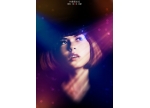ps制作游戏场景中的梦幻光线教程
来源:PS教程网
作者:Tataplay尖尖
学习:5947人次
玄光在各种游戏特效中是经常出现的,有时利用PS来制作各种宣传特效也是相当方便的,本例通过一个圆形玄光的制作来进行讲解,主要涉及到的PS知识点有文字变形、动感模糊、高斯模糊、外发光及各种变换操作,有需要的朋友可以学习一下。

效果图

原图一

原图二
1、本教程采用photoshopCS5制作,其它版本基本通用,先在PS中打开原图一,如下图所示:

2、首先来制作环形文字,单击选择“横排文字工具”,并设置前景色为白色,字体及大小如下图所示:

3、输入“太极生两仪”五个字,实际上字的内容并不重要,因为最后是看不清文字的,文字的作用主要是为了产生玄光,具体如下图所示:

4、在文字输入状态下,拖动选中所有文字,然后单击上方属性栏中的“创建文字变形”按钮,如下图所示:

5、在弹出的“变形文字”设置窗口中,选择“扇形”样式,将弯曲值设置为+100,这样文字就会呈半圆形环绕,效果如下图所示:
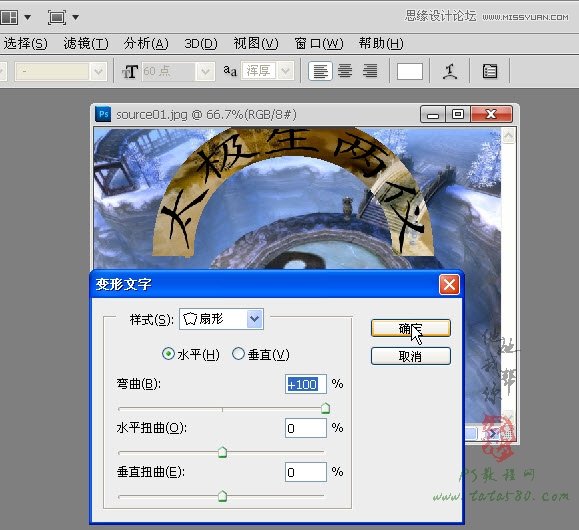
学习 · 提示
相关教程
关注大神微博加入>>
网友求助,请回答!